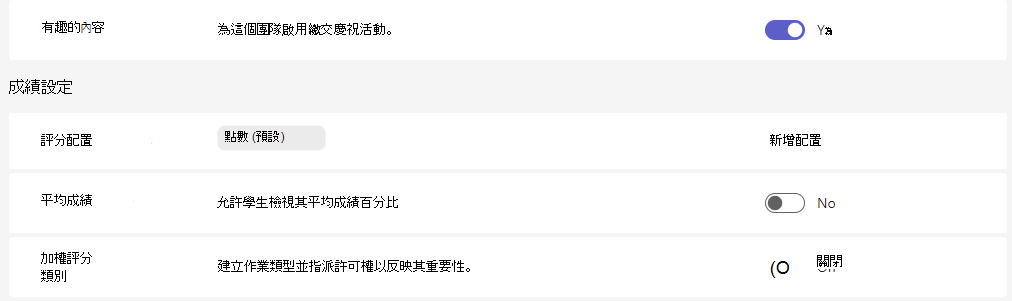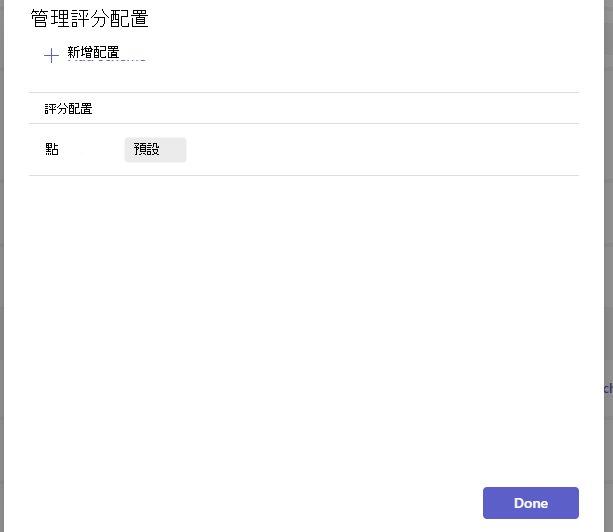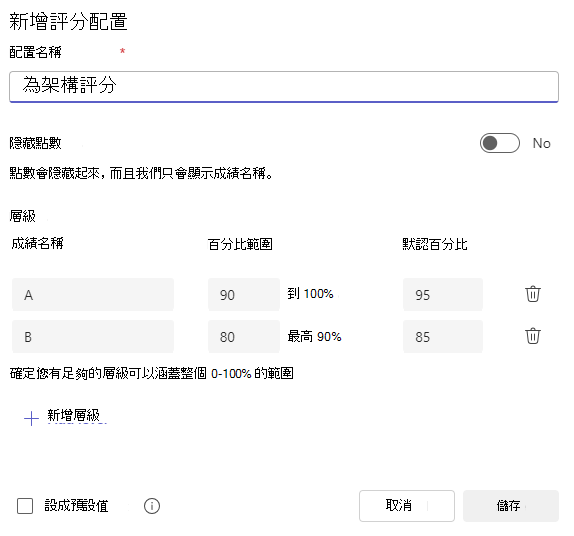Teams 作業現在提供替代評分配置! 替代評分配置可讓授課者為其班級建立不同的評分配置,例如字母成績、熟練程度系統、通過/失敗等。 這項功能可讓授課者彈性地將不同的評分配置新增至不同的作業,並使用不同的配置查看成績。 用戶現在也可以在替代成績配置中看到平均成績。
如何設定評分配置
若要在 Teams 作業中設定替代評分設定,請遵循下列步驟:
-
流覽至班級團隊,然後選取 [作業] 或 [ 成績]。
-
選擇 [作業設定] 齒輪圖示
-
在 [成績配置] 區段下,選取 [新增配置]。
附註: 如果已設定其他評分配置,此鏈接會讀取 [管理配置]。
4. 在 [管理評分配置] 快顯對話框中選擇 [+ 新增配置] 選項。
5. 先為您的新配置命名,然後指派每個成績的百分比範圍,藉此新增評分配置。 確定您有足夠的層級可以涵蓋整個 0-100 範圍。
根據預設,前兩個層級會自動填入。 選擇 [+ 新增 階層] 選項來新增階層。 您也可以選取垃圾桶圖示來刪除階層。
完成時,選擇 [ 儲存] 按鈕。
6. 選取 [ 完成 ] 按鈕以完成程式。
現在您可以選擇點數或字母評分配置。 此外,您會注意到先前標示為「新增配置」的連結已重新命名為 「管理配置」。